
序章
カメラを全自動モードのままにしておくと素晴らしいショットが得られます。場合によっては、自動設定によって実際の時間を節約でき、写真に集中できるようになります。
しかし、カメラは単なる機械です。適切な露出、最適なホワイトバランス設定、さらには何に焦点を当てるべきかを計算することはできますが、ユーザーが何を望んでいるのかは実際にはわかっておらず、簡単に間違う可能性があります。
したがって、制御の一部またはすべてを自分で引き継ぐことで、より優れた写真を取得できます。すべてのカメラがリストにあるすべてのマニュアル コントロールを提供しているわけではありませんが、すべてのショットにすべてのマニュアル コントロールが必要というわけではありません。多くの場合、そのうちの 1 つを使用するだけで写真を劇的に改善できます。
例では DSLR を使用しました。低級のカメラではシャッター スピードと絞りを同じように手動で制御できない場合がありますが、露出やフォーカス ポイントなどを調整することはできます。これはポイントにも当てはまります。コンパクトカメラやスマートフォンも
また、カメラが舞台裏で実行していることのいくつかと、写真に真剣に取り組むことに決めた場合に、より詳細な制御を提供するカメラにアップグレードする価値がある理由もわかります。


ステップ 1: 画像のサイズと品質
これは正しく行うための最初で最も重要なことであり、これらの設定はカメラのメイン撮影メニューにあります。
最初の選択肢は、この Nikon DSLR のようなハイエンド カメラでのみ利用可能です。これは、後でコンピュータで処理する生 (未処理) 画像を撮影するか、すぐに使用して共有できる通常の JPEG 画像を撮影するかの選択です。
JPEG で撮影する場合は、1) 画像サイズと 2) 画質に注意する必要があります。
1.画像サイズは、最終的な画像の解像度をピクセル単位で表します。たとえば、Facebook や Web ページに小さな写真だけが必要な場合を除き、常にカメラの最大解像度を使用する必要があります。そうでなければ、なぜあれほどのメガピクセルを備えたカメラに大金を支払ったのでしょうか?
2.画質設定により、写真に適用される圧縮量が変わります。メモリ カードにさらに収まるように写真のサイズをどうしても小さくする必要がある場合は、「ファイン」から「標準」に切り替えることを検討できますが、画質を「ベーシック」に落とさないでください。見せる。
しかし実際には、スペースを節約するために画像のサイズと品質の設定をやりくりしないでください。思い切って、より大きなメモリ カードを入手してください。

ステップ2:モードダイヤル
ほとんどすべてのカメラには、カメラの基本動作モードを選択するためのモード ダイヤルがあります。シンプルなオートフォーカスカメラには通常、緑色の「フルオート」モードがあり、小さな緑色のカメラアイコンが付いていることがよくあります。このモードでは、カメラがすべてを処理します。
通常、「P」または「プログラム」モードもあります。これにより、設定をより詳細に制御できるようになりますが、適切な露出を得るために使用するシャッター スピードとレンズ絞りの組み合わせはカメラが選択します。
より高度なコンパクト カメラ、ミラーレス カメラ、DSLR では、「A」、「S」、「M」モードも利用できます。「A」モードでは、レンズの絞りを選択すると、カメラがシャッタースピードを自動的に設定し、適切な露出が得られます。「S」モードでは、シャッタースピードを選択すると、カメラが正しい露出になるようにレンズの絞りを自動的に設定します。「M」モードでは、レンズの絞りとシャッター スピードの両方を選択し、露出を適切に設定するかどうかはユーザー次第ですが、カメラがアドバイスします。
シンプルなオートフォーカスカメラにはこうした高度な手動設定はありませんが、アクションショット、風景、ポートレートなどの特定の被写体向けに設計された「シーン」モードがあります。フルオートでの撮影と同じですが、被写体に合わせてカメラの設定が調整されます。

ステップ 3: シャッター速度
シャッター スピードは、写真のブレを制御または防止するため、最も重要なカメラ設定の 1 つです。まず最も重要なことは手ぶれを止めることであり、これはシャッタースピードが遅くなりすぎないようにすることを意味します。手ぶれ補正レンズを使用してもシャッタースピードは1/30秒が限界で、望遠ではそれ以上のシャッタースピードが必要になります。
また、レーシングカーやスポーツ選手などの高速で動く物体を「静止」させるには、適切なシャッター スピード (多くの場合 1/1000 秒以上) も必要です。また、意図的な「創造的なぼかし」が必要な場合もあります。たとえば、シャッタースピードを遅くして被写体を「パン」すると、レーシングカーを鮮明に保ちながら背景をぼかします。
シャッタースピードを制御するには、カメラを「S」または「シャッター優先」モード(可能な場合)に設定するか、「M」(マニュアル)を使用します。
ショットを並べると、カメラは常に現在のシャッター スピードを、上部に取り付けられた LCD (このカメラの)、ビューファインダー、または背面の LCD ディスプレイに表示します。
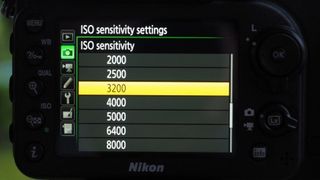
ステップ4:ISO(感度)
薄暗い光の中で撮影する場合、カメラはシャッタースピードを遅くする必要があるため、手ブレや被写体ブレのリスクが高まります。レンズの絞りをより広い設定に開くことで補正できますが、レンズを「広く開いた」状態でも、すぐにシャッター速度が遅すぎる点に達します。
ここでは、より高い ISO または感度設定が必要になります。これは、低い光レベルを補うために「音量を上げる」ようなものです。画質が低下し始めます。細かいディテールが失われ、デジタルの「ノイズ」が増えます。しかし、鮮明な写真を取得する価値はあります。
Flash についてまだ話していないことに気づくでしょう。これには次の 2 つの理由があります。
1.内蔵フラッシュは弱く、刺激があり、ひどい画像になります。現在の高感度センサーでは、より自然な結果を得るには、フラッシュをオフにして ISO 設定を上げる方が良いでしょう。現在、多くのオートフォーカス カメラのモード ダイヤルには専用の「フラッシュ オフ」モードが搭載されています。
2. フラッシュは、カメラのホットシューに固定された強力な外部フラッシュを使用するか、リモートで発光する場合には、非常に効果的で創造的なツールになります。しかし、これは扱いが難しく技術的なトピックであり、独自のハウツー記事が必要です。

ステップ 5: レンズの絞り
レンズの絞り、または「f ストップ」は 2 つの理由から重要です。簡単なレベルでは、特定のシャッタースピードが必要な場合に露出のバランスを取るために使用できます。カメラが f/8 で 1/125 秒の露出を示しているが、実際には 1/250 秒で撮影したいとします。これにより、露出が 1EV (昔ながらの用語で 1 「絞り」) 減少するため、補正するには絞り設定を 1EV 増やす必要があり、f/8 ではなく f/5.6 が必要になります。シャッター優先モードでは、カメラがこの調整を自動的に行います。手動モードでは自分で行う必要があります。
ただし、レンズの絞りは、写真の被写界深度、つまり近くから遠くまでの鮮明度にも影響します。たとえば、f/2.8 のような広い絞り設定は、被写体は鮮明ですが、背景の焦点が合わなくなるため、ポートレートに最適です。ただし、風景の場合は、カメラに近い物体と遠くの地平線が遠く離れていても鮮明に見えるように、f/11 などの小さなレンズ絞りが必要です。
したがって、被写界深度を正しく取得することがシャッター スピードよりも重要な場合は、カメラを「A」または絞り優先モードに設定できます。選択したレンズ絞りに合わせて適切なシャッター スピードが自動的に選択されます。

ステップ6: EV補正
すべてのカメラが手動露出モードを提供しているわけではありませんが、すべてのカメラで、カメラが選択した露出をオーバーライドできます。これは EV 補正コントロールを使用して行い、補正を増やすと画像が明るくなり、補正を減らすと画像が暗くなります。
これは思っているよりも頻繁に必要になります。まず、カメラの測光システムが明るいシーンを誤って解釈し、たとえば逆光のポートレートを期待していたときにシルエットが写ってしまうことがあります。
2 番目は、驚くほど一般的なのですが、ウェディング ドレスや黒猫など、本質的に明るいまたは暗い被写体を撮影する場合です。カメラは自分が何を見ているのか全く分からず、すべてが平均的なグレートーンであることを願うだけです。そのため、白い被写体を適切に白く見せ、黒い被写体を適切に黒く見せるには、ここで作業を引き継ぐ必要があります。
詳細はカメラごとに異なりますが、実質的にすべてのカメラで使用される共通の +/- アイコンがあります。このニコンデジタル一眼レフカメラでは、カメラ上部のEV補正ボタンを押しながら、背面のコントロールダイヤルを回します。
Nikon では、適用された補正が上部の LCD に表示されますが、背面のスクリーンにも表示されます。ここでは+1EVの設定を適用して、写真を明るくしています。


ステップ7: ホワイトバランス
カメラはホワイト バランス調整を使用して、人工照明下や場合によっては屋外の日陰の条件下で見られる色の変化を打ち消します。物理的なカメラの設定は変わりませんが、画像データの処理方法は変わります。カメラはホワイト バランス設定を使用して、不要なカラー データを破棄し、残りを変更するため、正しく設定することが重要です。
自動ホワイト バランスは、人工光と日光が混在する環境では非常にうまく機能しますが、誤った効果をもたらす可能性がある特定の状況が 2 つあります。
1.風景を撮影している場合、照明の色は多くの場合シーンの重要な部分であり、カメラに補正してもらいたいものではないため、「日光」または「直射日光」のホワイト バランス プリセットを使用してカメラを強制します。固定されたニュートラルなカラー表現に変換されます。
2.蛍光灯やタングステン照明の下で撮影している場合、カメラの自動ホワイトバランス設定では十分な補正が適用されないことが多く、写真は依然として黄色く見えます。このような状況では、カメラの人工光ホワイト バランス プリセットの 1 つを使用します。

ステップ8: ドライブモード
単純なレベルでは、カメラのドライブモード設定があり、単発撮影か連続撮影(バーストモード)を選択できますが、メーカーは通常、ここにセルフタイマーオプションを含めており、このニコンデジタル一眼レフカメラの場合、マクロ撮影時の振動を軽減する静音(Q)モードとミラーアップ(MUP)モードを搭載。
一部のカメラ(このカメラなど)では、連続撮影速度を選択できます(CL – 連続低速、CH – 連続高速)。
ちなみに、セルフタイマーは自分撮り以外にも便利です。カメラを静止して安定させるために三脚の上に置いている場合、シャッター リリース ボタンを押してカメラをジョギングする必要はありません。また、カメラを撮影するためのリモート レリーズがない可能性があります。代わりに、セルフタイマーを使用して手ぶれのない撮影を行うことができます。シャッター ボタンを押してタイマーを開始し、離れて待ちます。ボタンを押して発生した揺れは、シャッターが切れるまでに収まります。

ステップ9: フォーカスモード
カメラのオートフォーカス モードは非常にわかりにくい場合があります。実際には、注意する必要がある設定が 1 つではなく 2 つあるためです。
最初に確認する必要があるのは、カメラがいつ焦点を合わせるかです。シングルショット AF モード (「AF-S」と呼ばれることが多い) では、シャッター ボタンを半押しするとカメラの焦点が合い、残りのボタンを押して写真が撮影されるのを待ちます。これは、通常の静止画撮影に必要なものです。
しかし、「AF-C」と呼ばれることが多いコンティニュアス AF モードでは、シャッター ボタンを半押しするとカメラは焦点を合わせ始めますが、ボタンを押し続けている間は、残りのボタンをいつ押しているかどうかに関係なく、常に焦点を合わせ続けます。写真の撮り方。AF-C モードは、撮影中に動くオブジェクトに焦点を合わせ続けるように設計されているため、カメラの連続撮影モードで使用します。
一部のカメラは、被写体の動きを検出したかどうかに応じて、AF-S モードまたは AF-C モードを自動的に選択しようとする「AF-A」モードを提供しています。問題は、そのカメラが何であるかがまったくわからないことです。することになるので、お勧めしません。より高度なカメラのフォーカス オプションには、マニュアル フォーカス用の「M」モードが含まれます。
カメラによっては、これらのオプションを外部ダイヤルまたはスイッチで提供するものや、メニューで提供するものもあります。この Nikon では、レンズの横にオート/マニュアル フォーカス スイッチがあり、中央のボタンを押してコマンド ダイヤルを回して、AF-S、AF-C、または AF-A フォーカス モードを選択します。


ステップ 10: 焦点を合わせる
最後に確認すべきことは、カメラが何に焦点を合わせるかということですが、ここにも選択肢があります。通常、カメラがフォーカス ポイントを自動的に選択するオートエリア AF オプション (または同様のもの) があります。通常、カメラに最も近いオブジェクトが選択され、それが最良の選択となることが多いため、急いでいる場合に便利です。
ただし、より詳細に制御したい場合は、シングルポイント AF モードが必要になります (繰り返しますが、用語はカメラによって異なります)。ここでは、単一のオートフォーカス ポイントがビューファインダー内に点灯するか、背面スクリーンに表示されます。ナビゲーション サムパッドを使用してその位置を変更し、中心から外れた被写体を撮影できます。
多くのカメラは、焦点を移動することによって動く被写体を追跡しようとする被写体追跡モードも提供します。これらは通常、連続オートフォーカス モードおよび連続撮影、つまり「バースト」モードと組み合わせて使用されます。
経験則として、単発撮影の場合はオートエリアAFまたはシングルポイントAFを使用し、連続撮影の場合は被写体追尾AFを使用します。